Prvo morate ažurirati sve instalirane pakete vašeg operativnog sustava. Da biste to učinili, pokrenite sljedeću naredbu:
$ sudo pacman -SyuSvi instalirani paketi vašeg operativnog sustava Arch Linux trebali bi se ažurirati.
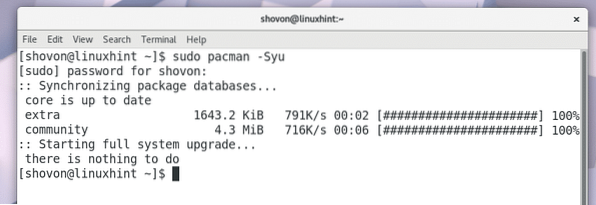
Sada morate instalirati Git. Ako ne znate što je Git, to je sustav kontrole verzija. Da biste slijedili ovaj članak, morate klonirati spremište Github. Zbog toga trebate instalirati Git.
Da biste instalirali Git, pokrenite sljedeću naredbu:
$ sudo pacman -S gitPritisnite 'y' i pritisnite
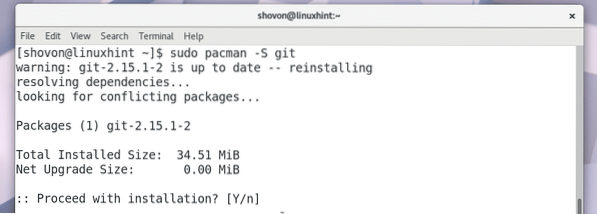
Treba instalirati Git.
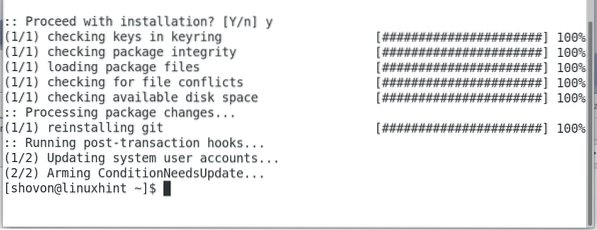
Sada idite na github spremište OpenVPN-install na https: // github.com / Angristan / OpenVPN-install
Ovu biste stranicu trebali vidjeti kako je prikazano na snimci zaslona u nastavku.
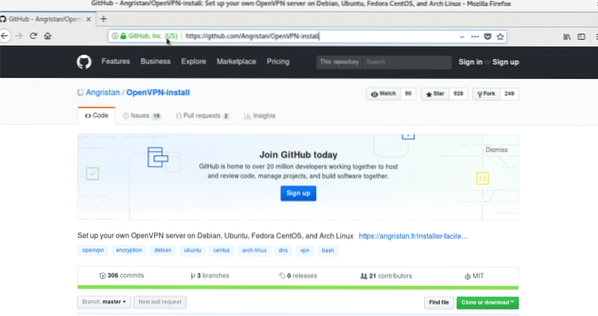
Kliknite zeleni gumb "Kloniraj ili preuzmi".
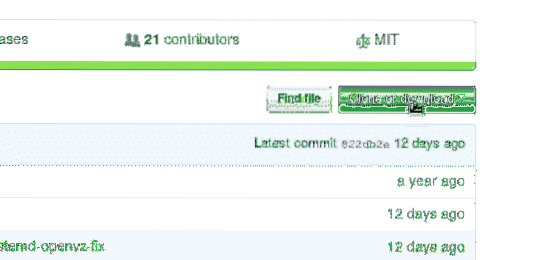
Trebali biste vidjeti URL spremišta kako je označen na snimci zaslona u nastavku.
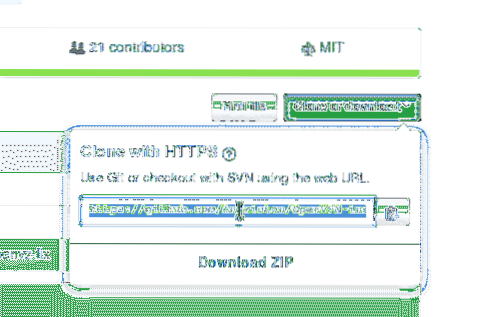
Dok je odabran URL spremišta, kliknite desnom tipkom miša i odaberite "Kopiraj".
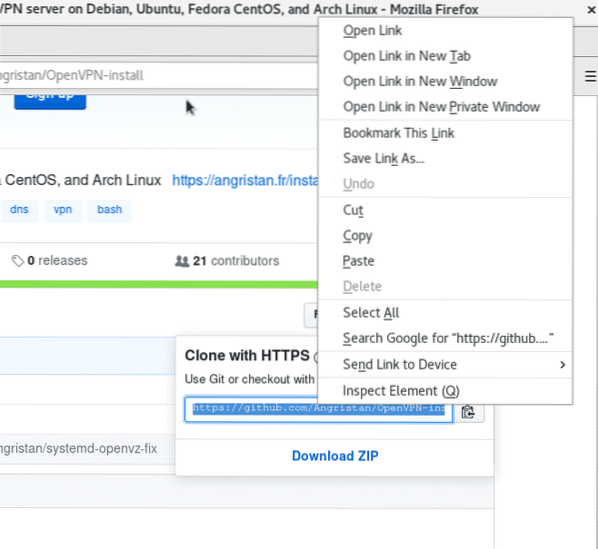
Sada otvorite Terminal i pokrenite sljedeću naredbu za navigaciju do direktorija Preuzimanja / u korisnikovom $ HOME direktoriju.
$ cd ~ / Preuzimanja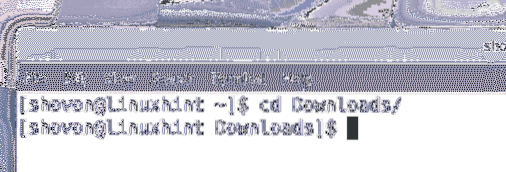
Sada morate klonirati spremište Github.
Izvedite sljedeću naredbu za kloniranje Github repo-a koristeći URL koji ste upravo kopirali.
$ git klon https: // github.com / Angristan / OpenVPN-install.gitSpremište github OpenVPN-install trebalo bi klonirati kao što možete vidjeti na snimci zaslona u nastavku.

Ako navedete sadržaj preuzimanja / direktorija, trebali biste vidjeti direktorij 'OpenVPN-install'.
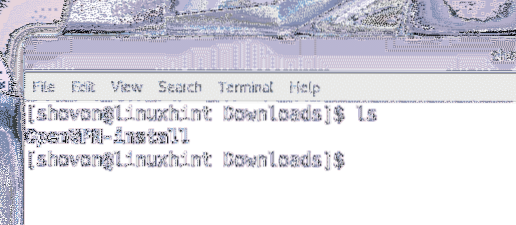
Sada pokrenite sljedeću naredbu za navigaciju do direktorija 'OpenVPN-install'.
$ cd OpenVPN-instalacija /Ako navedete sadržaj direktorija 'OpenVPN-install', trebali biste vidjeti 'LICENCA', 'openvpn-install.sh 'i' README.md 'datoteku kao što je prikazano na snimci zaslona u nastavku.

Sada morate napraviti 'openvpn-install.sh 'skripta izvršna. Pokrenite sljedeću naredbu da biste to učinili:
$ chmod + x openvpn-install.shVaša 'openvpn-install.skripta sh 'trebala bi biti izvršna kako je prikazano na snimci zaslona u nastavku:
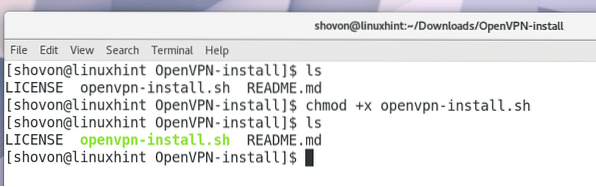
Sada kao root pokrenite 'openvpn-install.sh 'skripta sa sljedećom naredbom:
$ sudo ./ openvpn-install.sh
Program za instaliranje OpenVPN-a trebao bi vas pitati za IP adresu koju će OpenVPN preslušati. Obično je to IP adresa jednog od priključenih mrežnih sučelja vašeg računala. Možete pokrenuti naredbu 'ip a' ili 'ifconfig' da biste to saznali. Nakon što unesete IP adresu, pritisnite
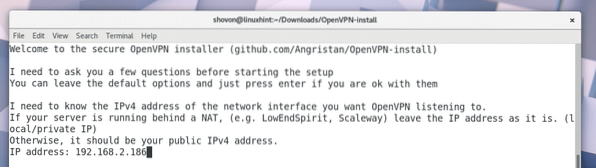
Instalacijski program OpenVPN trebao bi vas pitati za port koji će OpenVPN koristiti. Možete ostaviti zadano. Kada završite, pritisnite
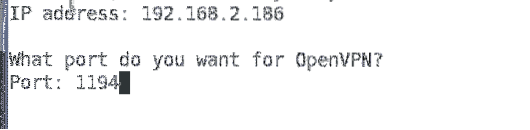
Sada bi vas OpenVPN trebao pitati za protokol koji želite koristiti. UDP je puno brži od TCP-a. Dakle, možete ostaviti zadani. Kada završite, pritisnite

Sada bi vas OpenVPN trebao pitati koju DNS uslugu želite koristiti. Samo odaberite bilo kojeg od njih i pritisnite
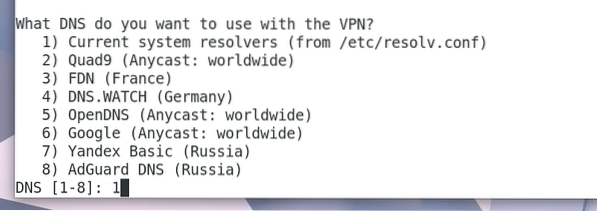
Sada bi vas OpenVPN trebao pitati za način šifriranja koji bi trebao koristiti. Ostavit ću zadane postavke. Ako znate što su to, možete koristiti drugu opciju. Kada završite, pritisnite
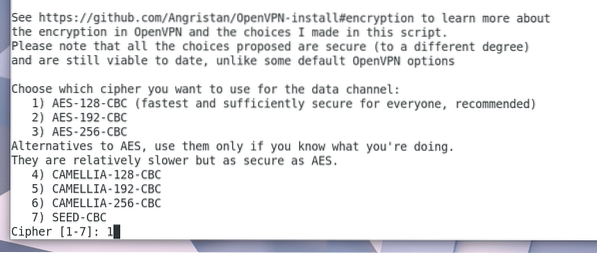
Tada bi vas OpenVPN trebao pitati za Diffie-Hellmanove bitove ključeva. Ostavit ću zadanih 3072 bita. Možete ga promijeniti ako želite. Kada završite, pritisnite
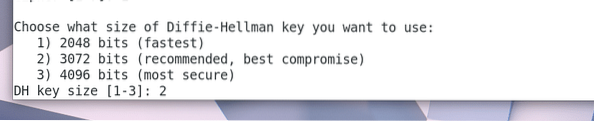
Sada bi vas OpenVPN trebao pitati koliko bitova RSA ključa želite generirati. Ostavit ću zadanih 3072 bita. Možete odabrati druge opcije prema svojoj potrebi. Kada završite, pritisnite
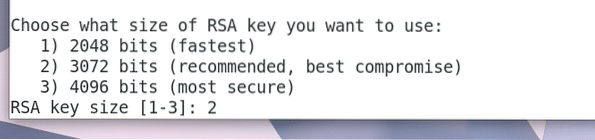
Sada bi vas OpenVPN trebao pitati za ime koje će sačuvati svoju konfiguracijsku datoteku klijenta. Ovo je datoteka koju ćete koristiti za povezivanje s OpenVPN poslužiteljem. Zadani naziv datoteke je 'klijent' i generira 'klijent.ovpn 'datoteka. Možete ostaviti zadanu vrijednost ili je promijeniti ako želite.

Promijenit ću ga u 'linuxhint'. Tako će generirati 'linuxhint.ovpn 'datoteka.

Sada pritisnite

Pritisnite 'y' i pritisnite

OpenVPN bi trebao započeti preuzimanje novih paketa.
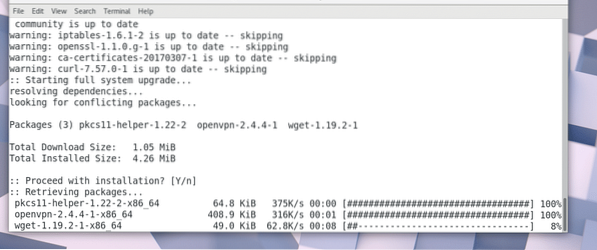
Generira se RSA ključ. Trebalo bi potrajati dugo.
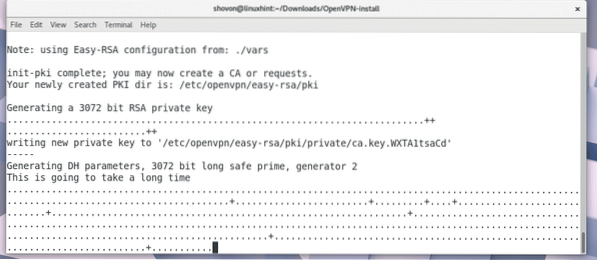
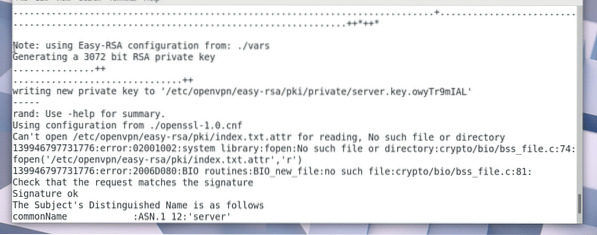
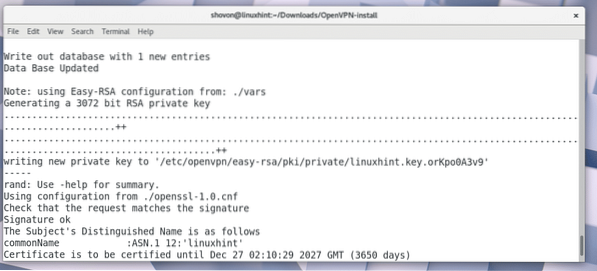
Nakon generiranja ključa, program za instaliranje OpenVPN-a trebao bi zatražiti vaš javni IP ili naziv domene. Možete ga ostaviti praznim ako želite. U tom slučaju, vaš OpenVPN poslužitelj neće biti dostupan s Interneta.
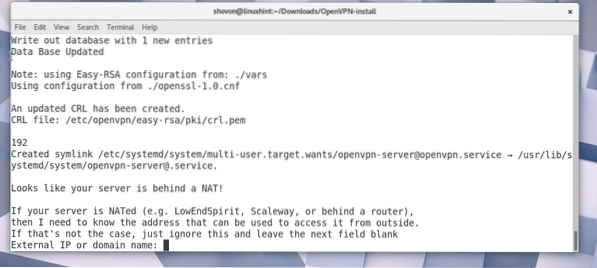
Možete otići na https: // www.whatsmyip.org i saznajte svoju javnu IP adresu ako već ne znate.
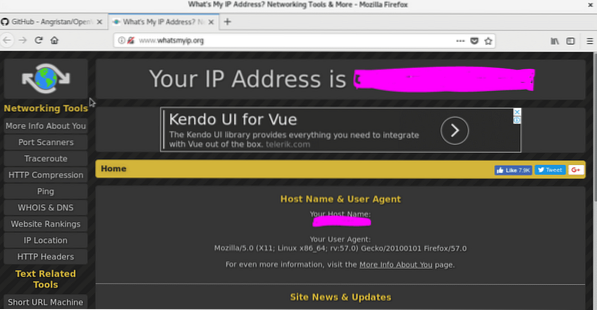
Kopirajte i zalijepite IP s whatsmyip-a i pritisnite
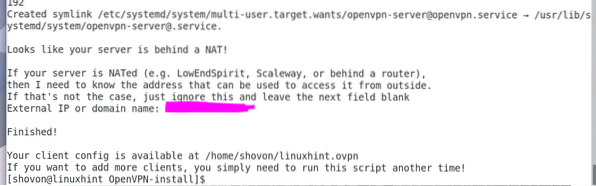
U vašem direktoriju HOME nova datoteka 'linuxhint.ovpn 'ili' klijent.ovpn 'treba generirati ovisno o imenu koje ste koristili.
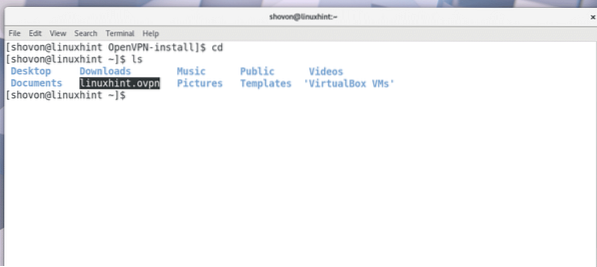
Sada se možete povezati sa svojim VPN poslužiteljem pomoću sljedeće naredbe:
$ openvpn --config linuxhint.ovpnVaš openvpn klijent trebao bi biti povezan s openvpn poslužiteljem.
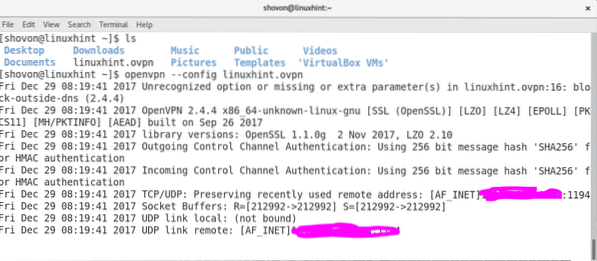
Pokrenite sljedeću naredbu da biste saznali koja mrežna sučelja imate na računalu.
$ ip aTrebali biste vidjeti sučelje 'tun0' u izlazu naredbe 'ip a', kao što je prikazano na snimci zaslona u nastavku. Dakle, sve je funkcioniralo savršeno.
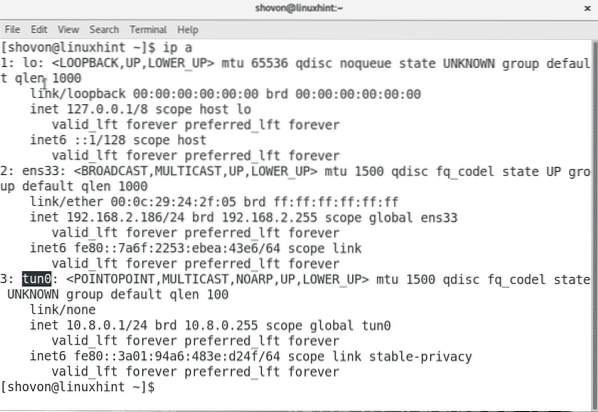
Na taj način instalirate i konfigurirate OpenVPN poslužitelj na Arch Linuxu. Hvala što ste pročitali ovaj članak.
 Phenquestions
Phenquestions

